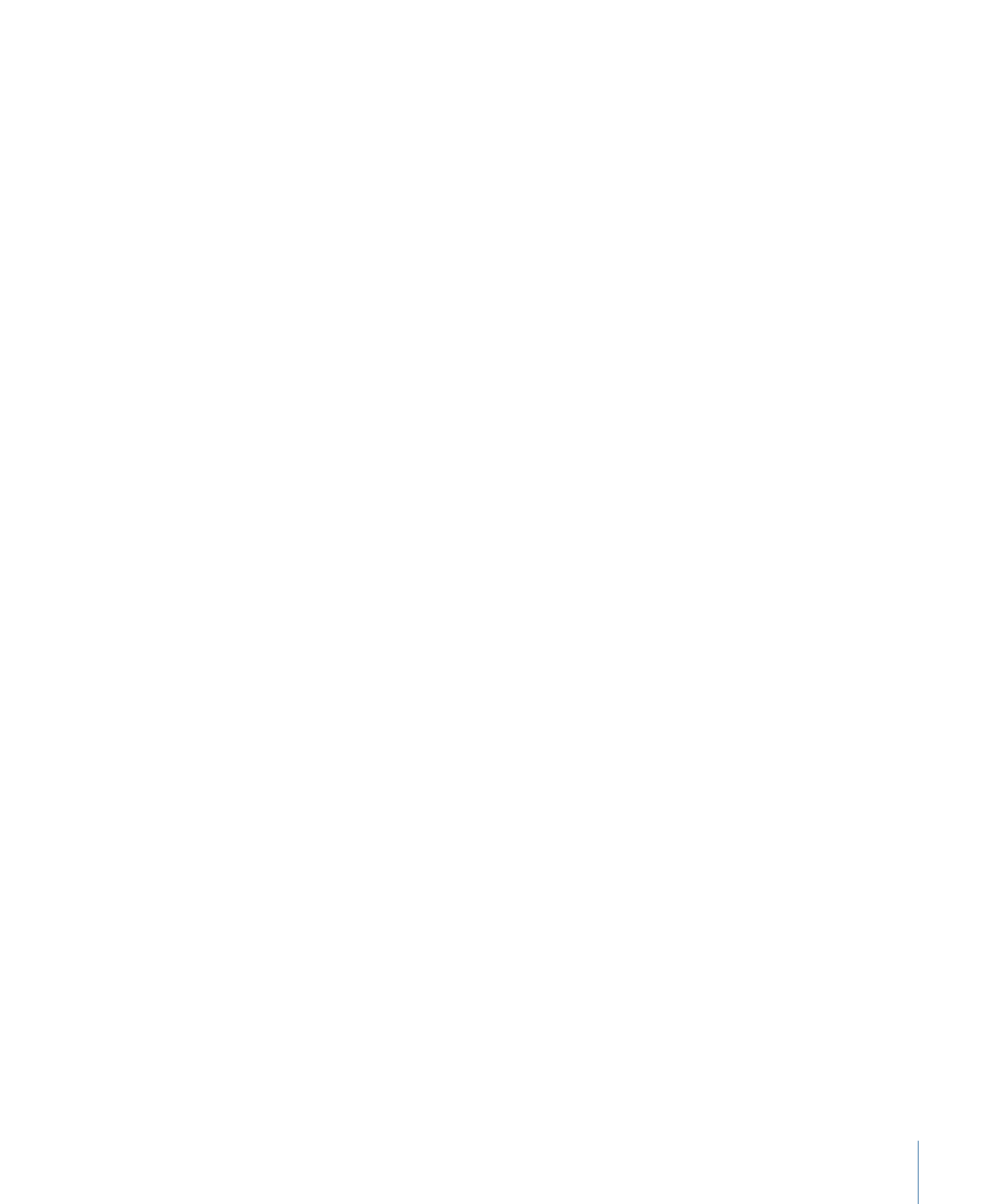
Anzeigen und Ausblenden von Gruppen und Ebenen
Ebenen und Gruppen, die in der Liste „Ebenen“ angezeigt werden, können ausgeblendet
werden. Sie sind damit im Canvas-Bereich nicht mehr sichtbar, sind aber im Projekt noch
vorhanden. Wenn Sie z. B. ein großes Objekt in Ihrem Projekt platziert haben und es Ihnen
beim Bewegen oder Drehen von Objekten im Canvas-Bereich im Weg ist, können Sie es
ausblenden. Sie können auch Objekte ausblenden, bei denen Sie nicht sicher sind, ob Sie
sie behalten möchten. Der Platz bleibt reserviert für den Fall, dass Sie die Objekte später
doch verwenden möchten.
Wenn Sie eine Gruppe ausblenden, blenden Sie auch alle Ebenen und Gruppen aus, die
darin verschachtelt sind. Ausgeblendete Ebenen und Gruppen werden nicht gerendert,
wenn Sie Ihr Projekt exportieren.
277
Kapitel 6
Erstellen und Verwalten von Projekten
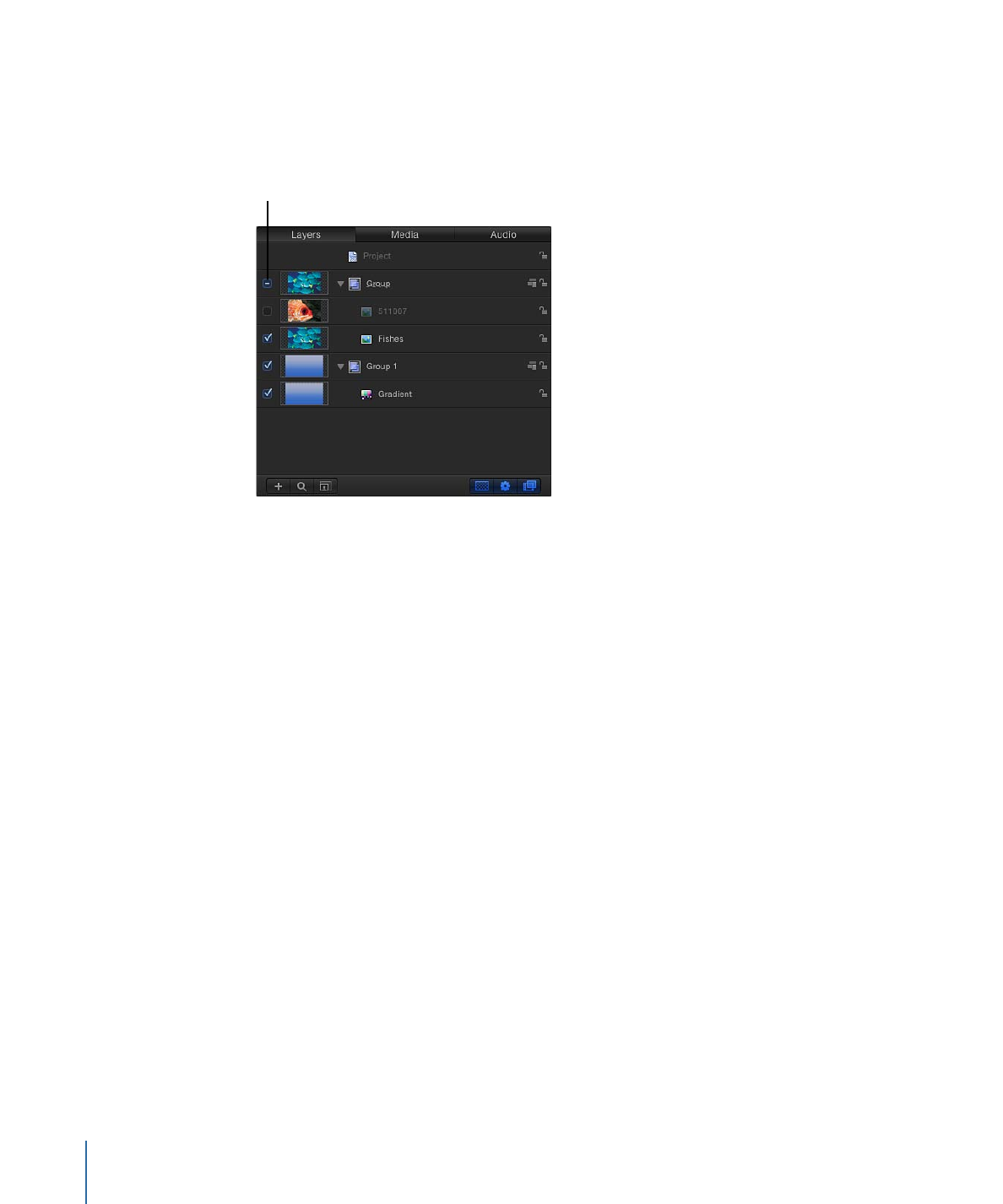
Ausgewählte Ebenen ein- oder ausblenden
Führen Sie einen der folgenden Schritte aus:
µ
Klicken Sie auf das Markierungsfeld links neben einem Objekt bzw. einer Gruppe in der
Liste „Ebenen“ oder in der Timeline.
Activation checkboxes
µ
Wählen Sie „Objekt“ > „Aktiv“ (oder drücken Sie die Tastenkombination „ctrl-T“), um die
Ebenen zu aktivieren bzw. zu deaktivieren.
µ
Klicken Sie bei gedrückter Taste „ctrl“ auf eine Ebene oder eine Gruppe. Wählen Sie
anschließend „Aktiv“ aus dem Kontextmenü aus.
Hinweis: Wenn Sie Ebenen in einer Gruppe ausblenden, zeigt das Markierungsfeld des
übergeordneten Gruppe einen Strich anstelle eines Häkchens an. Daran erkennen Sie,
dass einige Ebenen nicht sichtbar sind.
Sie können eine Ebene oder eine Gruppe als „Solo“ markieren, um alle anderen Ebenen
im Projekt auszublenden. Das ist ggf. nützlich, wenn Sie ein einzelnes Objekt im
Canvas-Bereich isolieren möchten, um es unbeeinträchtigt durch andere Objekte in Ihrem
Projekt zu animieren oder zu ändern.
Gruppe mithilfe der Funktion „Solo“ isolieren
µ
Wählen Sie zu isolierenden Ebenen oder Gruppen aus.
µ
Wählen Sie „Objekt“ > „Solo“ (oder drücken Sie die Tastenkombination „ctrl-S“).
Hinweis: Sie können auch bei gedrückter Taste „ctrl“ auf ein Objekt in der Liste „Ebenen“
klicken und dann „Solo“ aus dem Kontextmenü auswählen.
Alle anderen Ebenen oder Gruppen werden deaktiviert und nur das isolierte Objekt ist
im Canvas-Bereich sichtbar. Wenn auf das ausgewählte Objekt der Befehl „Solo“
angewendet wird, wird neben der Menüoption „Solo“ ein Häkchen angezeigt.
278
Kapitel 6
Erstellen und Verwalten von Projekten